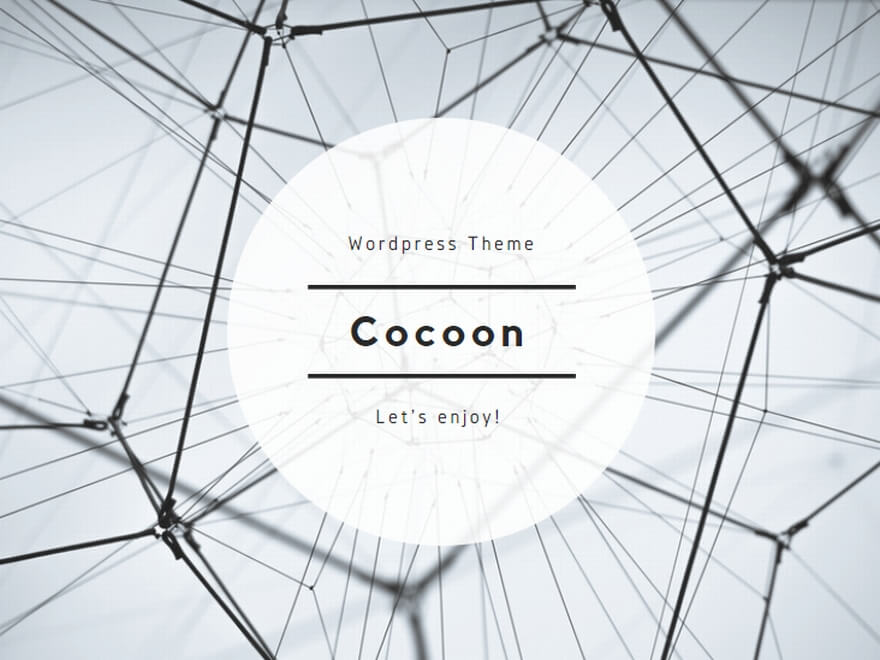記事3の項目に沿って、記述したいと思います。(更新中)
購入から起動まで
・XavierNX の購入
| 特にありませんが、購入場所により多少値段が異なります。値段よりも、付属品の具合や、納期をしっかりと確認してください。私の場合は、純正のアダプタが、コンセントへの差し込み部分が3カ所になっており、不便でした。それよりも、途中にオン・オフのスイッチがないので、本当に不便しています。 |
・主記憶装置となる MicroSDカードに、OSとなるイメージを書き込む
| 本来なら、特別何も問題が起こらないことだと思います。しかし、記事1、記事2で書いたように、非常に苦労しました。手順に関しては、NVIDIA のサイトの記事(英語:日本語訳で十分可能)を参考にすれば問題ないです。一応、手順を示しておきます。 ① Xavier NX 用の、MicroSDカードのイメージをダウンロードする ② MicroSDカードへの書き込みソフト(Etcher)をダウンロードする ③ 書き込みソフトを起動して、 ア.ダウンロードしたイメージを指定する(MicroSDカードは、まだ入れない!) イ.MicroSDカードをカードリーダに挿入する(このタイミングが大切、らしい?) ウ.書き込み先(挿入した MicroSDカード)を選択する(他のデバイスを選択しないように) エ.書き込みを行う(10分程度、インジケータで進行具合が表示される) |
・MicroSDカードを本体に差し込み、本体を起動する
| MicroSDカードを本体に差し込むときに注意が必要です。向きや力の入れすぎには注意しましょう。特に、本体を傷つけるようなことがないようにしましょう。起動の成功を祈っています。 |
環境設定
・ソフトウェアのアップデート
・ブラウザ(Google Chrome)の設定/メールの設定/ブックマークの設定
・使用環境の設定
(画面解像度/倍率、表示アイコン、ターミナルソフトの設定等)
・ユーザ、グループの設定
NASへのアクセス
・ネットワークストレッジ(NAS-1ST)への接続
深層学習の実行環境の構築
・深層学習(機械学習)の総合動作環境(L4T-ML)の構築
(「L4T R32.5.0-py3/JetPack 4.5」コンテナのダウンロード実行)
・言語学習プログラムを、Jupyter Notebook で実行(Non-GPU環境)
・他の実行環境との速度比較
印刷環境の構築
・
・